最近急に4つもWebパーツが増えたので連載っぽくなってしまったけど、今回紹介するのはオモシロイです。カウントダウンタイマー Webパーツです。
それでは触ってみましょう!
“SharePoint :色々Webパーツが追加されたぞ!( カウントダウンタイマー Webパーツ 編)” の続きを読む
Microsoft 365 Copilot ( Office 365 ) ・ Power Platform ・その他の情報発信ブログ
最近急に4つもWebパーツが増えたので連載っぽくなってしまったけど、今回紹介するのはオモシロイです。カウントダウンタイマー Webパーツです。
それでは触ってみましょう!
“SharePoint :色々Webパーツが追加されたぞ!( カウントダウンタイマー Webパーツ 編)” の続きを読む
昨日あたりに4個ほど新しいWebパーツが追加されましたが今回は2個目!
コードスニペットと言えば7月に Microsoft Teams にも機能として追加されましたよね。
割とあちこちで同じ機能が実装されるようになっていますが、結果的に「どれを使えばイイの?」問題になるかと思います。しかし、裏を返すと、「どれでも好きなのを使えばイイんじゃない?」って事になるので、例えば会社によっては制限されて限定されたサービスしか使えない場合、色々なサービスで同じ機能が利用できる事は大事だし(あのサービスは会社で使用禁止にされてるけど、このサービスは使用できる。)、例えば全部サービス開放されていたら、使ってみて自分たちに合うものを選べば良いかと。Microsoft からも使い分けの道しるべは説明があるけど、最終的には「自分たちの好きなようにすれば?」かと思います。
おっと…また脱線してしまった。
という事で、コードスニペット Webパーツを使ってみます。
色々Webパーツがいつの間にか追加されています!
とりあえずWebパーツの一覧を見た時にひと際目立つ赤色の… YouTube。これは今までなかったぞ!息子(2歳)がこれを見つけたら「ゆ~ぶ~ちゅ!ゆ~ぶ~ちゅ!」って騒ぎだしそう…(最近、息子の YouTube 中毒が更に激しくなってきたんです)。
早速試してみます。
僕はPCで Outlook on the web じゃなくクライアントアプリの Outlook をあまり使っていません。(そもそもプライベートでも業務でもメールをほとんど使っていません。業務も社内はビジネスチャットだけなので、お客様とのやりとりのみ。)そういう事もあり、気が付いたのは今週の事ですが、クライアントアプリの Outlook (以下、Outlook )の右上に「近日公開の機能」とトグルスイッチが
こりゃなんなんだ?という感じですが、言葉の通りでした。先行して使ってみたい人は使ってください!そしてフィードバックください!という感じ。
[2019/06/19]追記
本記事は半年前の2018年12月の記事で情報が古いです。昨日から急にこの記事の閲覧数が増えたので、記事を書いた時点から変更されている箇所や補足を時間もないのでザックリですが箇条書きにします。
などなど。コミュニティメンバーと Kaizala で遊んだりしましたが、結構面白いです。 需要があるようなら、記事増やしていきます。
2週間前くらいになりますかね。 Office 365 の通知に「 新しいアプリ: Kaizala 」が出てきたの。
Kaizala は Office 365 にある程度詳しい方でも知らないくらいの知名度なので、なんじゃこれ?って思った人も多いのでは。
ほぼ毎日チェックしてるので、たぶんここ数日の変更だと思いますが。
これまで、モダンページでWebパーツを追加する際に、「リスト」と「ドキュメント ライブラリ」には、後ろに「(プレビュー)」が付いていたんですよね。
僕の過去の記事のスクショを漁ってみると、10/30の記事にありました。
(下のスクショはその記事から抜粋しているので矢印は Bing 地図を示していますが)
▼上から3段目に「リスト(プレビュー)」と「ドキュメント ライブラリ(プレビュー)」
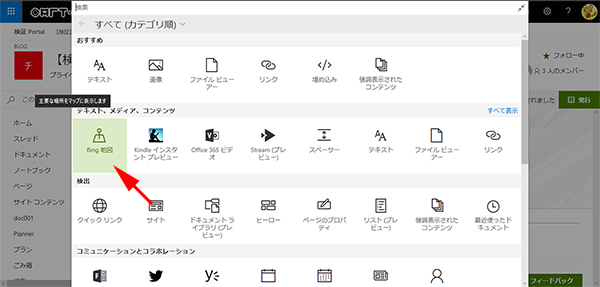
それが今確認すると
およそ1年以上前から(プレビュー)が付いていたので長いプレビュー期間でしたが、ようやくこれで正式版という事でしょうか。
ちなみに、およそ1年前ではようやくWebパーツ内にコマンドバーが追加されたようです。
SharePoint :モダンページのリスト・ドキュメント ライブラリ Webパーツに新規ボタンなどのコマンド バーが追加された!
という事で、プレビューが外れた事で勝手に正式版と解釈しているのですが、とはいえ、プレビューが外れたタイミングで何か更に設定項目が増えたかというとなさそうです。
また…
▼2カラムのセクションにドキュメントライブラリWebパーツを入れるとコマンドバーが重なってしまい

▼この「…」が日本語サイトだと上に「すべてのドキュメント」が重なっているようです。
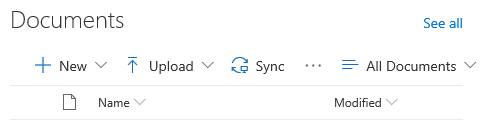
これは日本語の問題ですけどね。気になりますね。
そして、Webパーツの編集では…
だったりもしますが、とりあえず SharePoint のサイト内の2つの大きな主役のWebパーツがプレビューが外れた?のはうれしい事ですね。
これから SharePoint を利用されるユーザーにとっては逆に「クラシックってなに?」になるのかもしれませんが、特に今までクラシックサイトで慣れ親しんだユーザーはまだまだモダンサイトに抵抗感があるかもしれません。しかし、すでに流れはモダンサイトなので是非どんどん使ってみましょう。
PowerApps で Twitter アプリが作れる話をSNS上で色々聞いていたので、自分でもとりあえず試しに作ってみたのですが、思い切り躓いたので記事にします。
Microsoft Ignite 2018 でも今後実装される予定という情報があり、先日も Microsoft 365 管理センターのメッセージセンターにメッセージがあった Location 列が僕のテナントで実装されていました!
リストに場所列を追加する事によって、例えば顧客管理リストに場所列を追加して地図を表示させれば便利だなぁ!とか妄想が膨らみます。実際に試してみました。
情報としては新しいものではないのですが、なにせ僕のプライベートテナントは待てど暮らせど SharePoint 新管理センターのアップデートがされなかったので、書きたくても書けない記事でした。
で、ここ2か月毎日チェックしていたんだけど今日ようやくアップデートされたんです!ようやく書けます!
▼現行の管理センターから新管理センターへのバナーがロケットになっていたらアップデートされた合図!
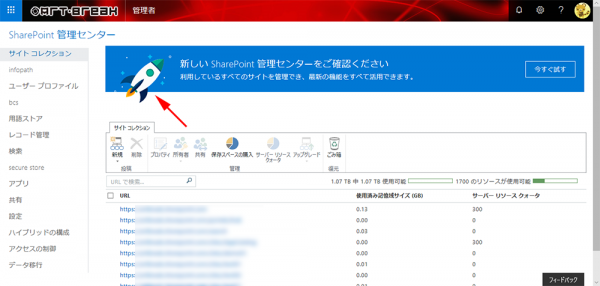
これでようやく色々試せる!アップデートでは色々できる事があるのですが、その中でも個人的に待望中の待望だったタイムゾーンの初期値の変更です。
何かというと SharePoint Online でサイト(コレクション)を作成すると、タイムゾーンの初期値が太平洋標準時なので、そのまま使ってると登録日時や更新日時が実際の日本時間とズレてしまうので、サイト(コレクション)作成後に必ずタイムゾーンを確認して変更しなければいけないというダルい仕様だったんです。詳しくは以下の記事を。
で、新管理センターがアップデートされると、このタイムゾーンの初期値を変更する事ができるんですよ。では、試してみます。
ニュースのタイトル部分がいつの間にか色々編集できるようになっていました。
「レイアウト」「配置」などなど色々編集できそうなので、それぞれ試してみます。